2016.01.24-i frissítés: Az ebben a bejegyzésben javasolt eredeti Chrome-kiterjesztést az olvasóktól kapott visszajelzések kézhezvétele után egy másikra cserélték. (Köszönöm mindenkinek!)
A Chrome kezeli a letöltéseket úgy, hogy hozzáadja azokat a képernyő alján lévő sávhoz, amelyre kattintva megnyithatja a fájl vagy fájl helyét. Ennek a sávnak a bezárása azt jelenti, hogy eltávolítja a parancsikonot a fájlba, így valószínűleg a letöltéskezelőben keres.
A Chrome letöltőkezelőjének elérése egyszerű (Menü> Letöltések vagy Ctrl + J), de néhány felhasználó előnyben részesítheti a vizuális parancsikont. Ezek nagyszerűek azok számára, akiknek gyakran kell megnyitniuk a Letöltések kezelőjét, vagy olyan rokonokat, akik elfelejtik, hogyan férhetnek hozzá az eszközhöz. Az alábbiakban bemutatjuk, hogyan adhat hozzá vizuális parancsikonokat:
1. módszer: Könyvjelző létrehozása a Letöltések listához.
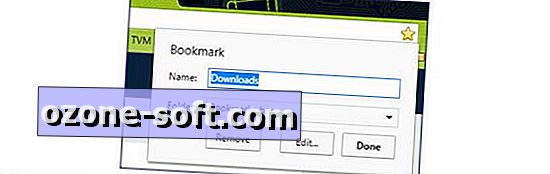
", " modalTemplate ":" {{content}} ", " setContentOnInit ": false} '>
Nyissa meg a chrome: // letöltéseket a böngészőben. Kattintson a link melletti csillagra, majd mentse el a könyvjelzősávba. A nevet tetszés szerint állíthatja be.
Ez a módszer nem fogja elrejteni az oldal alján megjelenő letöltési sávot, csak megkönnyíti a kész letöltések elérését. Ha el szeretné rejteni a sávot, nézze meg a következő opciót.
2. módszer: A Download Manager kiterjesztése.
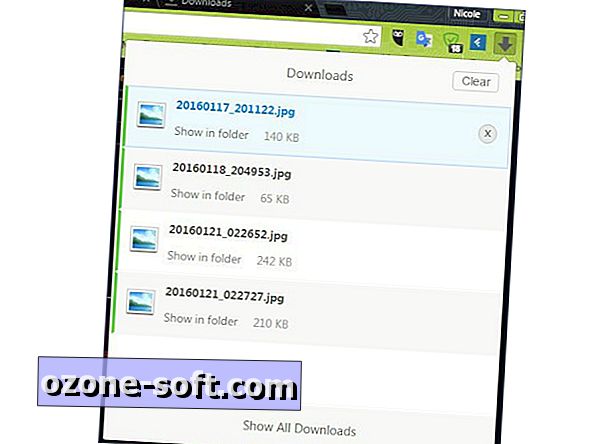
", " modalTemplate ":" {{content}} ", " setContentOnInit ": false} '>
Egy nemrégiben közzétett hozzászólás a Ghacks.net webhelyen ajánlott egy Letöltő dobozának nevű kiterjesztés használatával, amely egy nyíl alakú gomb megnyomásával érheti el a letöltéseket. Ez a kiterjesztés jó alternatíva azoknak a felhasználóknak, akik az aktuális lapjukon akarnak maradni, míg az alapértelmezett kezelő megnyit egy újat.
Az ikonra való kattintás után megnyithatja a kiválasztott fájlokat, azok helyét, törölheti a folyamatban lévő letöltéseket, vagy egy előugró listán keresztül próbálhatja meg újra a sikertelen fájlokat. Egy elem eltávolításához a listából kattintson jobb gombbal, és a (X) gomb törlése jelenik meg. Ezenkívül az Összes letöltés megjelenítése gombra kattintva a Letöltések kezelése parancsikon is használható.













Hagyjuk Meg Véleményét